Mac电脑上Dock 栏的下载不见了解决方法介绍
作者:网友整理
安卓仿mac启动器v11.5 22.04M / 简体中文
点击下载
Dock Master手游安卓版(码头大师) v0.26 手机版 50.53M / 简体中文
点击下载
dock壁纸v1.6 72.29M / 简体中文
点击下载不少新手都不知道在Mac系统中Dock 栏到底在哪里,那么针对以上问题小编倒是为Mac用户们准备了Mac电脑上Dock 栏的下载不见了解决方法介绍,希望小编为Mac用户们准备的这款Mac电脑上Dock 栏的下载不见了解决方法介绍可以为你们带来有效的帮助哦,还等什么?赶快来看看吧。
Mac电脑上Dock 栏的下载不见了解决方法介绍:
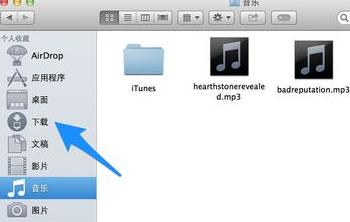
首先请打开 Finder 窗口,可以在左窗格中看到“下载”栏目,我们可以直接把它拖动到 Dock 上,如图所法
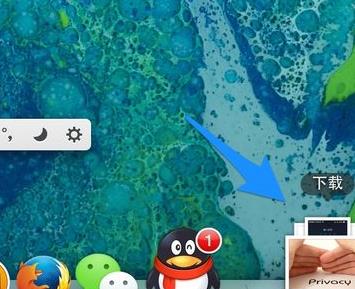
随后就可以看到“下载”栏目已经恢复到了 Dock 栏上,如图所示
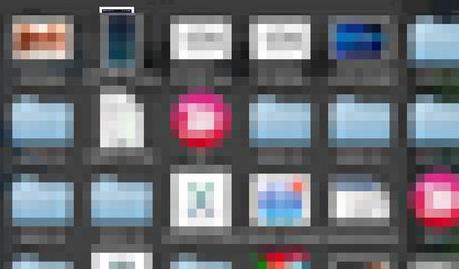
下载栏虽然是恢复了,但当我们点击预览时,结果发现它的显示方式和排序方式都变了,是以网格方式显示,不是我们原来所看到的扇形预览,如图所示

接下来请用鼠标右键点击“下载”栏目,并调整它的显示方式:
排序方式为:添加日期,即从下到上,显示最新的下载项目
显示为:堆栈
显示内容为:扇状
如图所示
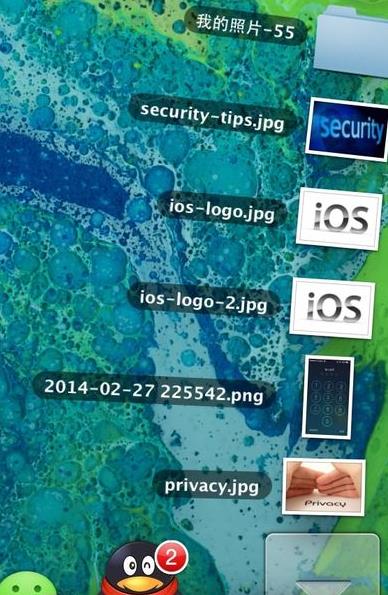
当调整完成以后,就可以看到那漂亮的弧形显示了,如图所示
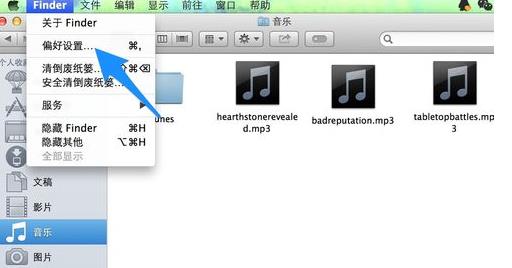
可能还有这样的情况,就是有的朋友不小心把 Finder 中的“下载”栏目也消除了。如果是这种情况的话,打开 Finder 以后,点击桌面顶部的 Finder 菜单,然后再点击“偏好设置”选项,如图所示
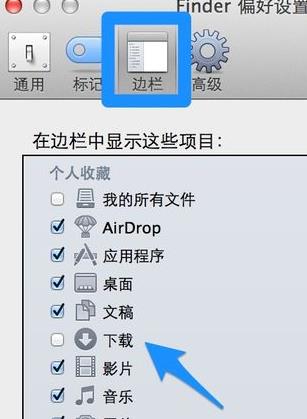
接下来在 Finder 的偏好设置中,先点击“边栏”栏目,再选择列表中的“下载”选项,如图所示
这样一来“下载”栏目便会重新在 Finder 中显示,这时我们再按上面的方法来恢复到 Dock 上就可以了
加载全部内容